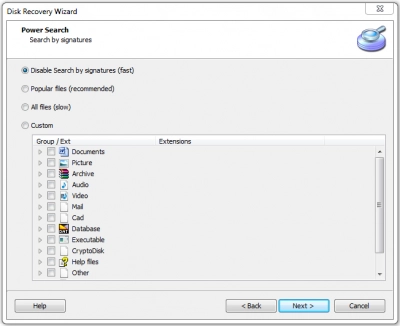Configuration de la récupération de données VMware
Qu'est-ce que la récupération de données VMware ?
La protection des données pour les machines virtuelles est rendue rapide, facile et complète grâce à VMware Data Recovery. Cette méthode de sauvegarde et de récupération utilise des disques. VMware Data Recovery est entièrement intégré à VMware vCenter™ Server pour permettre une gestion centralisée et efficace des tâches de sauvegarde. Afin d'améliorer l'efficacité du stockage, il intègre des fonctionnalités telles que la déduplication des données basée sur des blocs et n'effectue que des sauvegardes incrémentielles après la première sauvegarde complète. Grâce à la déduplication et aux sauvegardes incrémentielles, VMware Data Recovery réduit considérablement l'espace nécessaire sur le disque de destination où les données de sauvegarde sont stockées.
À mesure que les sauvegardes vieillissent, Data Recovery les gère en les supprimant. La déduplication est également prise en charge pour éliminer les données en double. La récupération de données repose sur l'API VMware vStorage pour la protection des données. En raison de son intégration avec VMware vCenter Server, vous pouvez organiser la planification des tâches de sauvegarde à partir d'un seul emplacement.
VMware Data Recovery est un programme moderne qui répond à une grande partie des besoins des utilisateurs. Sa large fonctionnalité permet de récupérer des données quel que soit le niveau de complexité des dommages. Cependant, la configuration de ce programme est complexe. Un grand nombre de paramètres peuvent vous amener à commettre une erreur à une étape de la récupération, vous obligeant ainsi à tout recommencer depuis le début. Il vous faudra prendre le temps de le comprendre. Un guide de 25 pages peut prendre trop de temps et ne donner aucun résultat.
En attendant, il existe un programme de DiskInternals. Il ne nécessite aucune configuration. L'Assistant intégré vous guidera à travers toutes les étapes de la récupération. Tout ce que vous avez à faire est de définir les paramètres de récupération et de profiter du résultat.
Comment installer et utiliser VMware Data Recovery
Vous pouvez toujours utiliser le plugin VMware Data Recovery pour protéger vos données VM si vous utilisez vSphere 5.1 ou une version antérieure.
L'installation du plugin et de l'appliance VMware Data Recovery est nécessaire avant de vous y connecter sur le port 22024. Assurez-vous que le port 22024 est ouvert sur le pare-feu si un pare-feu est présent afin que le client vSphere puisse contrôler VMware Data Recovery. Dans cette section, je vais vous montrer comment faire.
Veuillez noter que le plugin VMware Data Recovery ne peut pas être utilisé sans une licence Essentials Plus.
Comment installer le plugin et l'appliance VMware Data Recovery
Comment déployer l'appliance VMware Data Recovery
DiskInternals VMFS Recovery
Tout d'abord, téléchargez VMFS Recovery depuis la page officielle et installez-le sur un PC Windows fonctionnel. Cet utilitaire logiciel peut fonctionner sur n'importe quel système d'exploitation Windows de la version 7.0 jusqu'à la version la plus récente 11.0, et il prend également en charge Windows Server OS à partir de la version 2003.Étape 1 :
Une fois le logiciel installé sur votre PC, connectez le disque contenant les fichiers VMDK corrompus que vous souhaitez récupérer, puis lancez VMFS Recovery.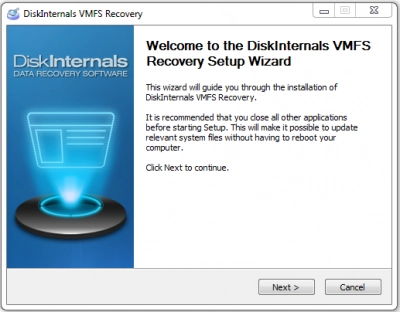
Étape 2 :
L'assistant de récupération se lancera automatiquement pour vous guider tout au long du processus ; il vous suffit de sélectionner le disque avec les fichiers et de choisir un mode de numérisation : Mode de récupération rapide ou Mode de récupération complète.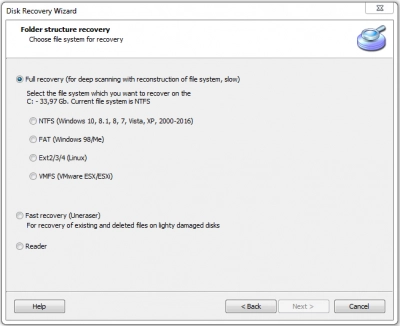
Étape 3 :
Laissez DiskInternals VMFS Recovery scanner le disque et découvrir tous les fichiers que vous y avez enregistrés. À la fin du scan, vous verrez tous les fichiers que vous avez enregistrés sur le disque, avec les fichiers supprimés/perdus indiqués par un astérisque ROUGE.